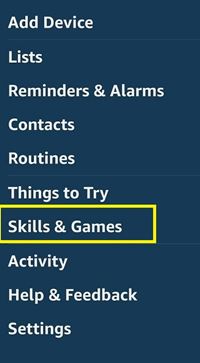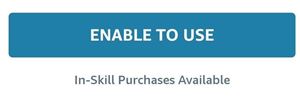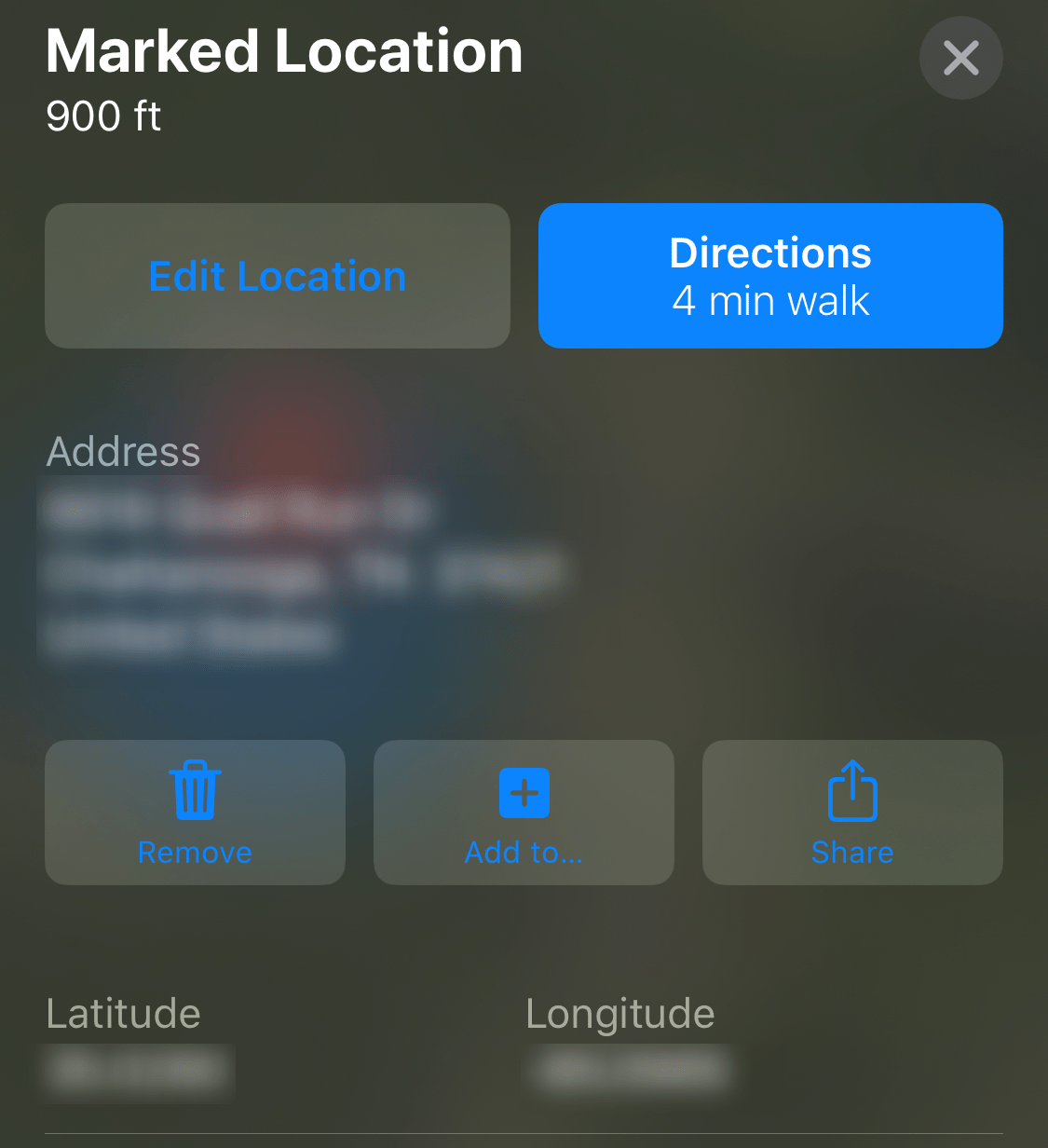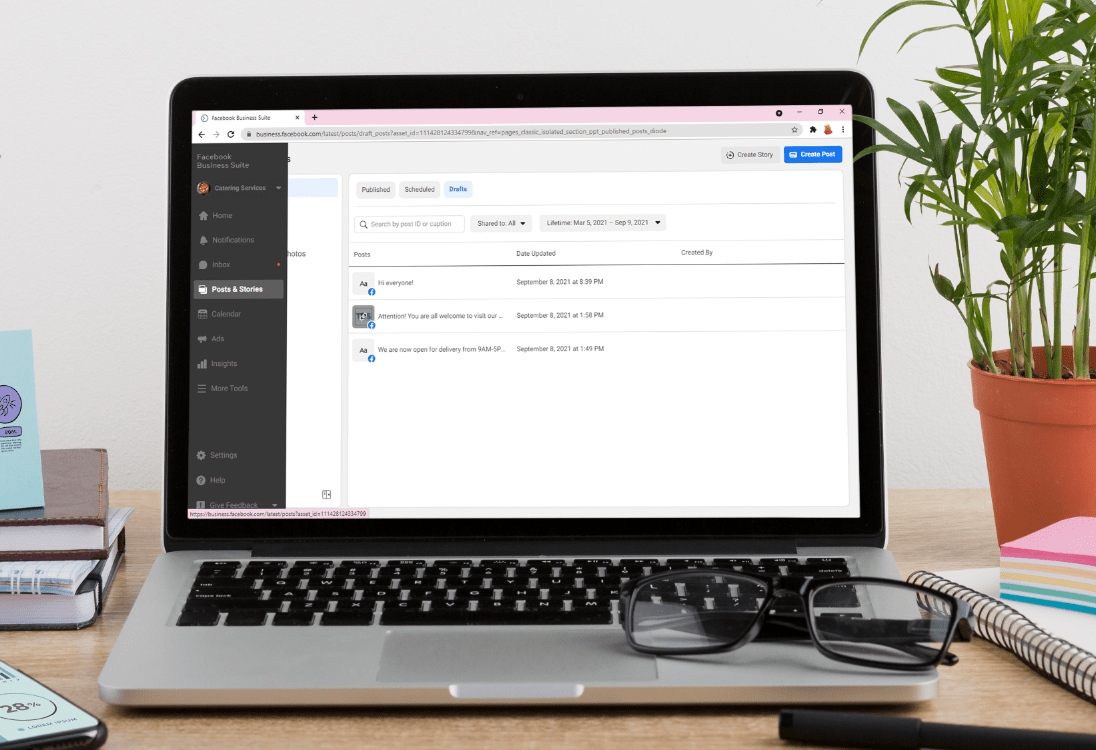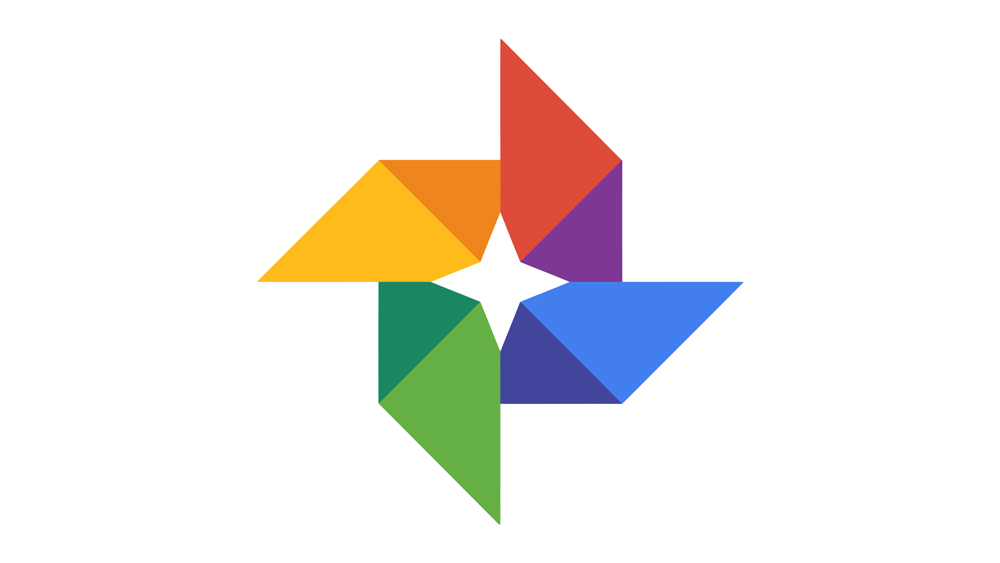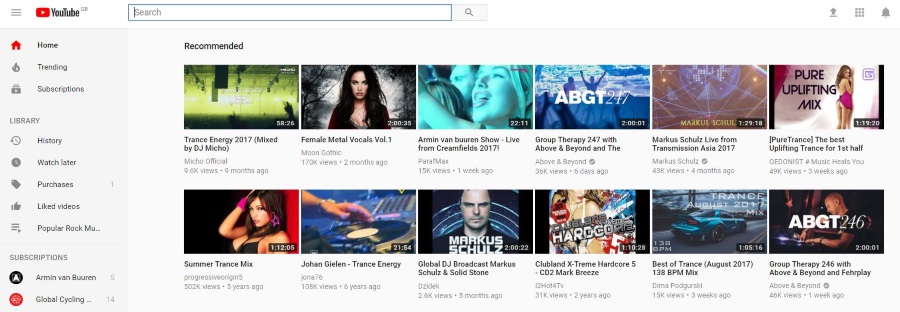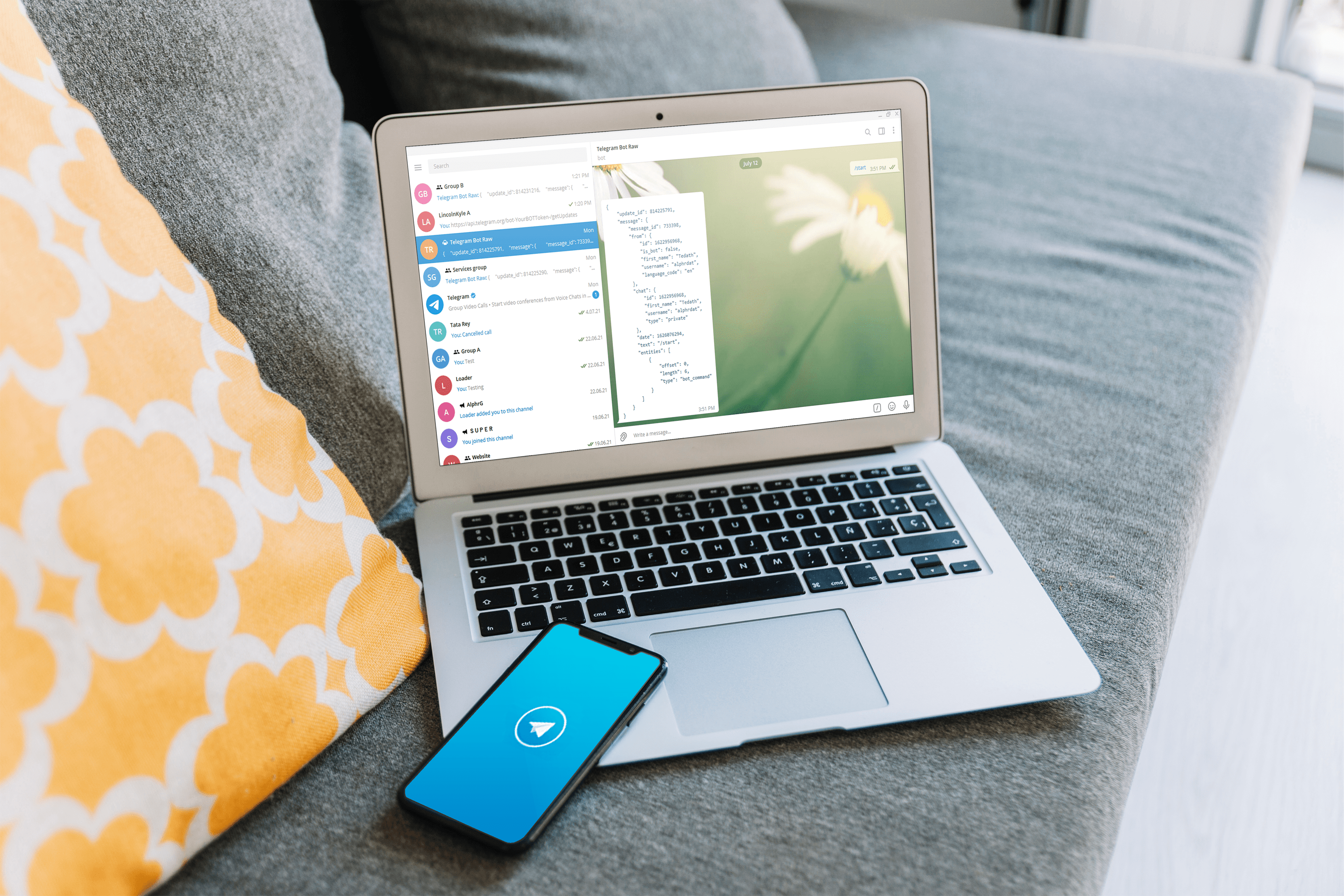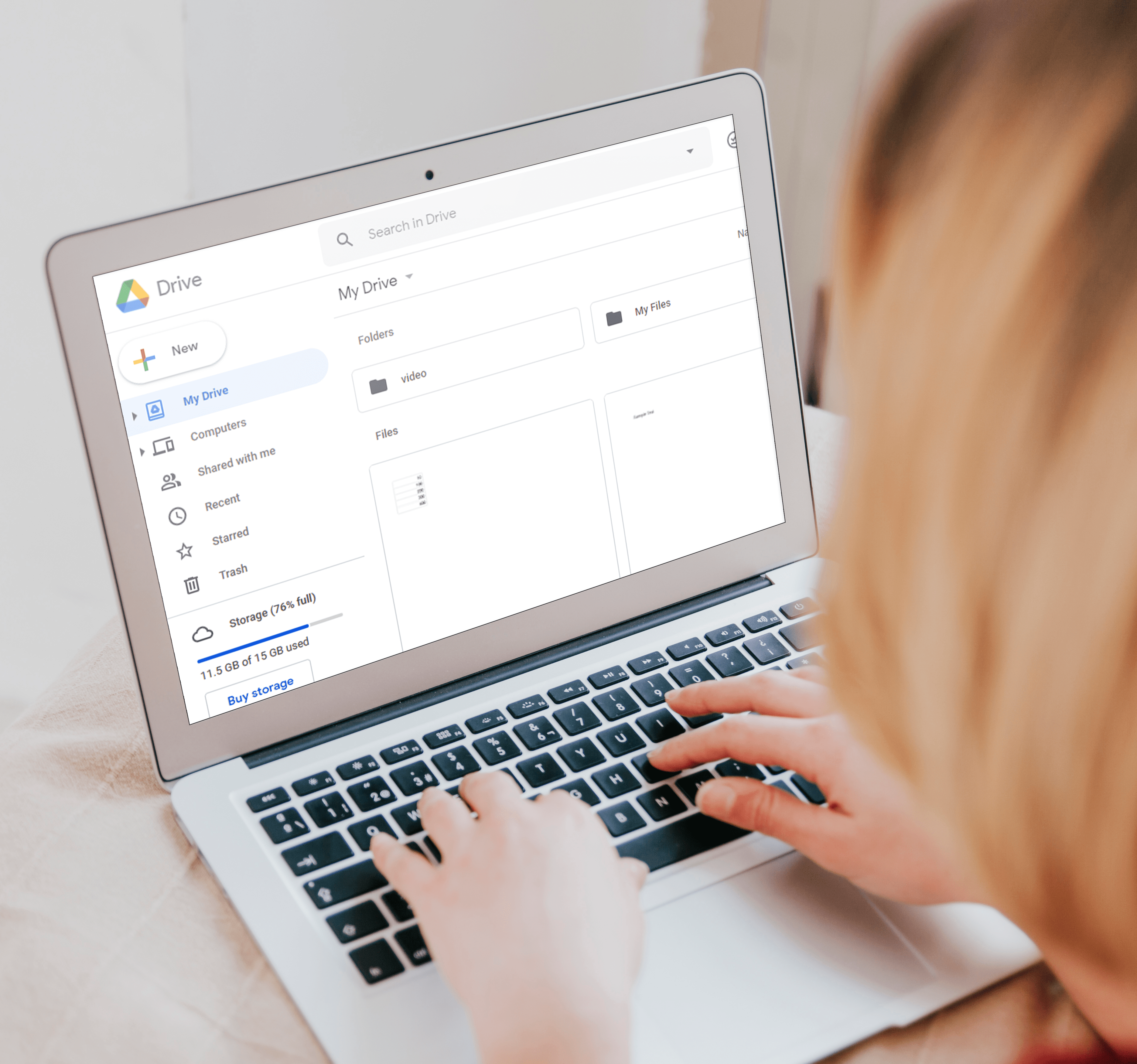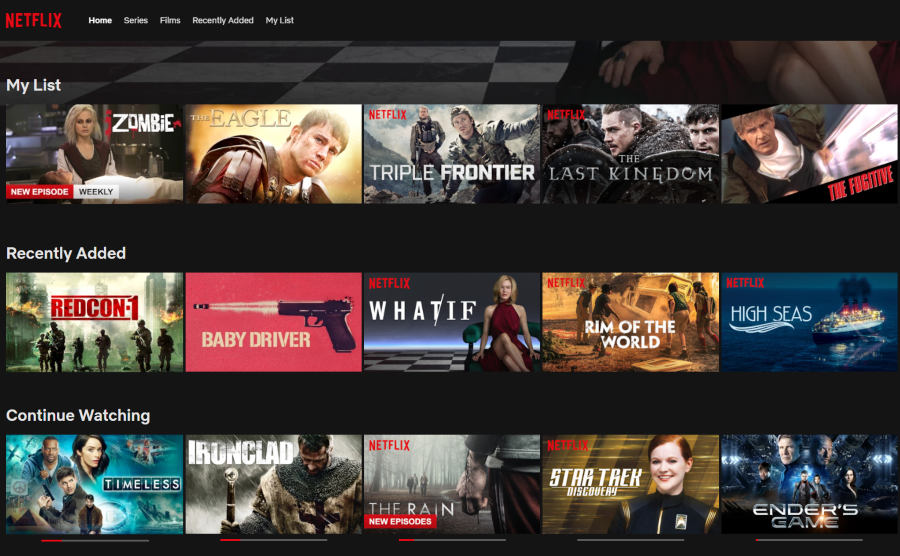Tüm Alexa özellikli cihazlar gibi, Echo Show da en sevdiğiniz parçaları basit bir sesli komutla çalmanıza olanak tanır. Bununla birlikte, aynı zamanda bir ekrana sahip olduğundan, her zaman ne dinlediğinizi görebilir ve deneyimi daha da iyi hale getirebilirsiniz.

Peki ya bu cihazı kullanarak çalma listelerinizi oluşturmak istiyorsanız? Ekranda bunu destekleyen hiçbir seçenek yok. Neyse ki, yine de birkaç yolla kişiselleştirilmiş bir çalma listesi oluşturabilirsiniz: yalnızca sesinizi kullanarak veya bir uygulama yardımıyla.
Birinci Adım: Ekonuzda Müzik Becerisini Etkinleştirin
Kişiselleştirilmiş çalma listeleri oluşturmaya başlamadan önce Amazon Müzik becerisinin Echo Show cihazınıza eklendiğinden emin olmanız gerekir.
Hesaba beceri eklemenin iki yolu vardır: Alexa uygulaması veya sesli komutlar. Her ikisi de nispeten kolaydır.
Alexa uygulaması için yapmanız gerekenler:
- Uygulamayı akıllı cihazınızda başlatın.
- Ekranın sol üst köşesindeki 'daha fazla' simgesine dokunun.
- 'Beceriler ve Oyunlar'ı seçin.
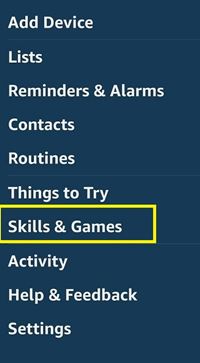
- Müzik becerisini bulmak için arama çubuğunu kullanın.

- Dokunun.
- Henüz etkinleştirilmemişse 'Kullanmayı Etkinleştir'i seçin.
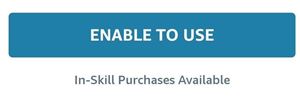
Bu, Amazon Music'i tüm Alexa tabanlı cihazlarınıza ekleyecektir. Çoğu zaman, Müzik yeteneği tüm Amazon cihazlarında yerleşik olmalıdır, ancak bunu manuel olarak eklemeniz gerekebilir.
İkinci Adım: Amazon Alexa ile Oynatma Listesi Oluşturma
Echo Show'unuzda bir çalma listesi oluşturmanın en hızlı yolu sesli komut kullanmaktır. Akıllı telefonunuzun (Alexa uygulamasıyla) veya Echo show cihazınızın yakınındayken istediğiniz zaman bir komut başlatabilirsiniz.
Bir çalma listesi oluşturmak için şu adımları uygulamanız yeterlidir:
- De ki: "Alexa, yeni bir çalma listesi oluştur."
- Alexa'nın yanıt vermesini bekleyin. Oynatma listesinin adını sormalıdır.
- Çalma listeniz için bir isim seçin (örneğin “Happy Mood”, “Good Night”, “Mediation”) ve söyleyin.
Elbette hepsini tek adımda yapabilirsiniz: "Alexa, bir çalma listesi oluştur." Alexa, soruları takip etmek zorunda kalmadan verilen adla otomatik olarak boş bir çalma listesi oluşturacaktır.
Bir çalma listesi oluşturduktan sonra, önceden oluşturulmuş tüm listelerle birlikte Amazon müzik uygulamanızda kalır. Geriye size biraz şarkı eklemek kalıyor.
Üçüncü Adım: Şarkıları Çalma Listelerine Ekleme
Bir bilgisayarda veya akıllı bir cihazda, birkaç basit tıklama veya dokunuşla bir şarkı listesine şarkı ekleyebilirsiniz. Ancak, bunları doğrudan Yankı Gösterinize eklemek istiyorsanız farklıdır.
Çalma listelerine şarkı eklemek için önce şarkıyı çalmanız ve ardından belirli bir çalma listesine eklemek için Alexa'ya komutu başlatmanız gerekir. Bu bazen uzun ve yorucu olabilir, bu nedenle listenizi zamanla doldurmak isteyebilirsiniz.
Bu adımları takip et:
- "Alexa, [sanatçı/şarkı adı] çal" deyin.
- Şarkı başladığında “Alexa, bu şarkıyı çalma listesine ekle” deyin.
- Alexa, şarkıyı hangi çalma listesine ekleyeceğinizi soran yanıt verecektir.
- Çalma listesini belirtin.
Bu kadar. Çalma listenizi tamamlamak için bu işlemi gerektiği kadar tekrarlayın. Bununla birlikte, rastgele listeler veya Amazon Müzik radyosu çalarken akılda kalıcı bir şarkıyla karşılaşabilirsiniz. Bu şarkıyı eklemek için "Alexa, bu şarkıyı çalma listesine ekle" demeniz yeterlidir.
Şarkı listesine sesli olarak şarkı eklemenin tek sorunu, onları aynı şekilde kaldıramıyor olmanızdır. Bunu yapmak için akıllı cihazınızda Amazon Müzik uygulamasını kullanmanız gerekir.
Amazon Müzik ile Şarkıları Manuel Olarak Ekleme ve Silme
Amazon Müzik uygulaması, özel yapım çalma listelerinizi yönetmenize ve hızlı bir şekilde şarkı ekleyip çıkarmanıza olanak tanır.
Yukarıda belirtilen yöntemi çok zor veya zaman alıcı bulursanız, Amazon Müzik uygulamasını akıllı bir cihaza indirebilir ve her şeyi oradan yapabilirsiniz. Eklemek istediğiniz şarkıları bulmak ve bir çalma listesine koymak çok daha kolay. Ayrıca, birkaç dokunuşla bir çalma listesinden şarkıları kaldırabilirsiniz.
Amazon müzik uygulamasında özelleştirdiğiniz tüm çalma listeleri Echo Show'unuzda çalınabilir. Değişikliklerden sonra, "Alexa çalma listesini çal" demeniz yeterlidir; değiştirilen listedeki şarkılar arasında geçiş yaparsınız.
Diğer Hizmetlerde Oynatma Listeleri mi Oluşturuyorsunuz?
Ne yazık ki, Amazon Music'i yalnızca Echo Show (ve diğer Alexa özellikli cihazlar) için çalma listeleri oluşturmak için kullanabilirsiniz. Ancak bu, diğer müzik servislerinde manuel olarak çalma listeleri oluşturamayacağınız ve ardından bunları Echo Show'unuzda çalamayacağınız anlamına gelmez.
Spotify, Pandora, Apple Music vb. üzerinde bir çalma listesi yayınlamak istiyorsanız aşağıdakileri yapmanız gerekir:
- Akıllı cihazınızda veya bilgisayarınızda çalma listeleri oluşturmak için ilgili uygulamayı kullanın.
- Alexa uygulamanızda müzik hizmeti becerisini bulun ve yükleyin (bu makalenin ilk bölümündeki adımları izleyerek).
- Deyin ki: “Alexa, [servis adı] üzerinde çal” ve müzik başlayacaktır.
Örneğin, “Alexa, Spotify'da My Rock Music çalma listesini çal” diyebilirsiniz ve beceri yüklendiyse ve hesabınıza giriş yaptıysanız, müzik başlayacaktır.
Echo Hoparlörlerde Özel Oynatma Listeleri
Echo Show ile bir şarkıyı dinleyebilir ve aynı anda ekranda görüntülenen parçayı görebilirsiniz. Bu, şarkıyı bilmiyorsanız hangi şarkının çaldığını bulmanın çok daha zor olduğu yalnızca sesli Echo cihazlarına kıyasla büyük bir avantajdır.
Echo Show ekranında sanatçıyı ve parça adını görebileceğiniz için Amazon Müzik uygulamasını kullanarak bir çalma listesinden belirli şarkıları kaldırmak istiyorsanız bu avantaj çok yardımcı olabilir.
Çalma listelerinizi oluşturmak için tercih ettiğiniz yöntem nedir? Bunları sesle mi yoksa tam özellikli uygulama yöntemiyle mi eklemeyi daha kolay buluyorsunuz? Düşüncelerinizi aşağıdaki yorumlarda paylaşın.